
Orodha ya maudhui:
- Mwandishi John Day [email protected].
- Public 2024-01-30 12:48.
- Mwisho uliobadilishwa 2025-01-23 15:11.
Katika mafunzo haya unaweza kusoma na kuandika juu ya diferencia ya sehemu zote za sehemu na sehemu za digrii na uchambuzi wa eneo la Arduino Uno. Este ejercicio lo realizaremos mediante simulación y para ello utilizaremos Tinkercad Circuits (utilizando una cuenta gratuita).
Kuendelea kuendelea kwa matokeo ya mwisho baada ya kujulikana kwa sababu ya paso. Pulsa en "Iniciar simulación" para ver el resultado.
Si la simulación no carga automáticamente, acceder a través del siguiente enlace:
Puedes kuangalia kwamba ejercicio viendo el vídeo del inicio o siguiendo ni pasososís quisos en este tutorial.
Para comenzar accederemos a la web de tinkercad y en caso que nos aparezca en un idioma distinto al español lo podemos modificar yendo a la parte inferior de la página, seleccionando el idioma español dentro del cuadro azul que nos aparece en la parte derecha.
Tras esto recargaremos la página y ya la tendremos en español.
Una vez hayamos entrado a la web de tinkercad accedemos "circuits" na creamos un nuevo circo.
Hatua ya 1: Agregar Los Componentes

Tazama maoni yako kuhusu sehemu ya mkutano, kwa sababu hii inajumuisha aina tofauti za sehemu zinazopatikana katika eneo hili:
Buscamos "Arduino UNO" en el cuadro de búsqueda y nos aparecerá un componente "Arduino UNO R3" en la zona de componentes. Haciendo clic sobre el y volviendo a hacer clic en la zona de simulación lo incrustamos. Buscamos "led" y añadimos dos unidades de este componente de la misma manera que lo hicimos anteriormente a la zona de simulación. Por defecto viene en color rojo, dejemos uno en rojo y pongamos otro en verde, esto podemos hacerlo accediendo a sus propiedades, haciendo clic sobre el elemento. También buscaremos "resistencia" y añadimos dos unidades de este componente a la zona de simulación. Maonyesho ya sasa ya ushujaa wa sehemu hii, ambayo ni ya kupinga upinzani kutoka kwa 220 Ohmios na kasoro ya 1 Kilo Ohmio. Para ello accedemos a sus propiedades y modificamos el valor Resistencia a 220 Ohmios.
Hatua ya 2: Cablear El Circuito

Tamaa
Para evitar que los leds se nos quemen si los conectamos 5V directamente, debemos colocar las resistencias entre las patillas positivas (el ánodo) na los pines del Arduino con el fin de rebajar la tensión de la corriente (el voltaje del circo). Para ello hacemos clic en la patilla positiva del primer led, la que viene determinada como ánodo) y desplazamos el ratón hasta una de las patillas de la resistencia, donde volvemos a hacer clic. Vemos ni nini kinaonekana kwa sababu ya mambo haya. Cambiaremos el color del cable a rojo haciendo clic sobre él y repetiremos este proceso con el segundo led y la segunda resistencia.
Resistencias
Después de conectar los ánodos de los leds a las resistencias vamos a conectar los cátodos a cualquiera de los pines. de la placa Arduino. Podemos conectar ambos elementos al mismo GND shida za dhambi. Ahora conectamos los otros extremos de las resistencias a unos pines del Arduino, en este caso los conectaremos a los pines 8 y 9, aunque nos valdría cualquier pin digital.
Kwa sababu hii, majarida yanayolinganishwa na seenales analógicas na las señales digitales kwa sababu ya kanuni za msingi zinazoongozwa na hii iliongoza pini ya kawaida ya kawaida na el otro iliongoza pini ya dijiti ya PWM, kitendo hicho kilikuwa na alama ya siri. Pines za mitihani PWM los podemos identificar porque incluyen el símbolo de la virgulilla, o lo que es lo mismo, el rabito de la ñ, al lado de su número. Mwana los pines digitales 3, 5, 6, 9, 10 y 11. El resto de pines digitales son los normales.
Miti ya miti ya mseto ya PWM imewekwa kwa uwezo wa kufanya kazi kwa njia ya kidigitali kwa njia ya dijiti. Los pines digitales solo pueden tomar los valores de 0 o 1, que se corresponding con 0 y 5 voltios respectivamente. En cambio los pines analógicos pueden tomar los valores de 0 a 1023, que se corresponding también con 0 y 5 voltios respectivamente, pero con la diferencia de que tenemos un rango de 1024 valores que podemos recorrer.
Nuestro objetivo será trabajar con el led del pin 8 en formato digital (0/1) y trabajar con el led del pin 9 en formato analógico (0… 1023).
Al aliongoza del pin 8 (dijiti):
- Cuando reciba un 0 estará recibiendo 0 voltios y entonces se apagará por completo..
- Cuando reciba un 1 estará recibiendo 5 voltios y entonces se encenderá al 100%.
Al iliyoongozwa na pini 9 (PWM - analógico):
- Cuando reciba un 0 estará recibiendo 0 voltios y entonces se apagará por completo
- Njia moja ya ustadi wa alama 9 inaweza kutekelezwa, na tutaona jinsi unavyopaswa kufanya hivyo kwa sababu ya kuongozwa na masomo. Kwa mfano, cuando el valor del pin 9 se encuentre en 512, iliongozwa na sehemu ya 50% ya watu wengi.
- Cuando finalmente el valor del pin 9 llegue a su máximo, a 1023, el led estará al 100% de intensidad.
Hatua ya 3: Mipango

Ahora que ya tenemos cableado el circo vayamos a la programación.
Iremos al boton Código y nos aparecerá una zona donde construiremos nuestra programación por bloques.
Borraremos todos los bloques que nos aparecen en la zona de implementación y haciendo clic con el botón derecho sobre el icono de la papelera que aparece en la parte inferior de la pantalla na seleccionando la opción kuondoa blogs 4.
Vamos a realizar 2 tareas en nuestra programu:
- Encender y apagar el led conectado al pin digital 8 con un segundo de espera.
- Kuendelea kwa mwongozo na upekuzi wa taa iliyoongozwa na dijiti PWM 9 de forma taratibu.
Iliyoongozwa conectado al pin digital 8
Empecemos con el led conectado al pin 8. Añadiremos un bloque de Salida para definir un pasador 8 en ALTA. Esta orden and dirá al Arduino que envíe 5V de corriente por el pin 8, hii ndiyo sababu ya kuongozwa kwa njia ya uongozi.
Añadimos otro bloque de tipo Control del tipo esperar 1 segundo arrastrándolo hasta la parte inferior del bloque que añadimos anteriormente, con lo que el Arduino esperará un segundo antes de ejecutar el siguiente bloque.
Tras esto colocamos otro bloque de Salida en the parte inferior del de Control que acabamos de añadir en el que definimos pasador 8 en BAJA. Kwa mfano, kanuni hizi mbili za Arduino zinatokana na 0V hadi corriente kwa pini ya 8, na kwa sababu hiyo watu wengine waliongozwa.
Kwa sababu ya habari hii inahusu blogi ya udhibiti wa habari ya mwisho wa 1 sekunde moja ya mwisho ya bloque de salida. Ukweli ni kwamba hali ya Arduino inatajwa kuwa sehemu ya msingi ya utaftaji wa blogu.
Iliyoongozwa conectado al pin digital PWM 9
Continuamos la programación debajo de lo anterior.
Tazama maelezo ya kwanza kutoka kwa viunga vya vigeuzi na vitamu vya mwangaza unaowakilisha unaowasilishwa kwa nguvu ya nuestro iliyoongozwa.
Je! Ni majina gani ya blogi za Udhibiti na safu za blogi zinazohusiana na programu hii na ufafanuzi wa maelezo haya:
contar arriba por 5 kwa mwangaza wa 0 a 255 hace
Kwa kweli kuna watu wanaosimamia zaidi kwa sababu ya 255 con saltos de 5 en 5.
Dentro del bloque contam vamos a añadir otros bloque 2:
- De la sección de bloques Salida, añadimos el bloque definir pasador 9 en mwangaza (mwangaza lo obtenemos de la sección Variables)
- De la sección de Udhibiti, añadimos el bloque esperar 75 milisegundos
Duplicamos todo this bloque contar haciendo clic derecho y pulsando en Duplicar. Situamos el duplicado justo debajo y cambiamos el contar arriba por contar abajo.
Hatua ya 4: Ejecutar La Simulación
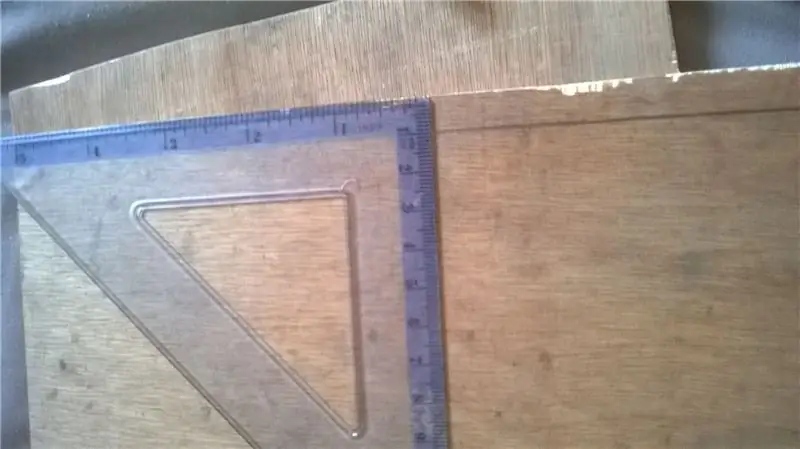
Por último, si pulsamos en el boton "Iniciar simulación" nuestro programme se ejecutará en el Arduino Uno y veremos su resultado sobre el led.
Primero observaremos que se ejecuta la programación referente al pin digital 8, en el que observamos que el led se enciende y se apaga por completo. Kuendelea kwa programu hii ni kuorodhesha pini PWM 9, ikiwa ni pamoja na maoni yako kwa sababu ya kuongozwa na mpango wa kufanya kazi kwa kila mtu, ili kuhakikisha kuwa mtu anayeshuka kwa haraka atapewa nafasi ya kukamilisha.
Ni sehemu moja ya simulación bastará con pulsar el mismo boton de antes, ambayo inaweza kusababisha "Detener simulación".
Ilipendekeza:
Vídeo Tutoriales De Tecnologías Creativas 01: Habari Dunia! Blink, Hacemos Parpadear Nuestro Primer Led Con Arduino: Hatua 4

Vídeo Tutoriales De Tecnologías Creativas 01: Habari Dunia! Blink, Hacemos Parpadear Nuestro Primer Led Con Arduino: Katika mafunzo haya unaweza kupata mwongozo wa kupuuza (blink) kwa njia ya LED inayowezesha Arduino Uno. Hii ni ishara ya kufanya kazi kwa njia ya simulizi ya kila siku kwa kutumia vifaa vya Tinkercad Circuits
Vídeo Tutoriales De Tecnologías Creativas 05: ¿Je! Unachunguza De Presencia? Or Por Supuesto !: Hatua 4

Vídeo Tutoriales De Tecnologías Creativas 05: ¿Je! Unachunguza De Presencia? Or Por Supuesto !: Katika mafunzo haya tunaweza kusema kwamba kifaa hiki kinapaswa kugunduliwa na vifaa vya uchunguzi wa vifaa vya utaftaji wa eneo la Arduino Uno na vifaa vya Tinkercad Circuits (utumiaji wa kituo hiki)
Vídeo Tutoriales De Tecnologías Creativas 03: Hoy Veremos Un Proyecto Donde Integramos Botones: Hatua 4

Vídeo Tutoriales De Tecnologías Creativas 03: Hoy Veremos Un Proyecto Donde Integramos Botones: Kwa mafunzo haya unaweza kupata mwongozo wa mwongozo na udhibiti wa sehemu moja ya eneo la Arduino Uno. Hii ni ishara ya kufanya kazi kwa njia ya simulizi ya kila siku kwa kutumia vifaa vya Tinkercad Circuits (utumiaji wa kituo chako)
Vídeo Tutoriales De Tecnologías Creativas 04: ¿Para Qué Servirá Un Potenciómetro Y Un Led ?: Hatua 4

Vídeo Tutoriales De Tecnologías Creativas 04: ¿Para Qué Servirá Un Potenciómetro Y Un Led ?: Je! Unapata mafunzo haya kwa sababu ya utunzaji wa sehemu ya chini ya uzinduzi wa habari inayoweza kutekelezwa kwenye eneo la Arduino Uno. Hii ni sehemu ya utaftaji wa huduma kwa njia ya simulizi na matumizi ya mizunguko ya Tinkercad (utumiaji wako
Majaribio ya Majaribio: Hatua 13

Jaribio la Majibu: Watu ambao hujibu pole pole katika nyanja zote, iwe ni kucheza michezo au maswali, wote wana shida, kwa hivyo nataka kubuni mchezo wa kufundisha majibu. Zifuatazo ni sheria za mchezo: bonyeza kwanza kitufe cha kuweka upya, subiri
